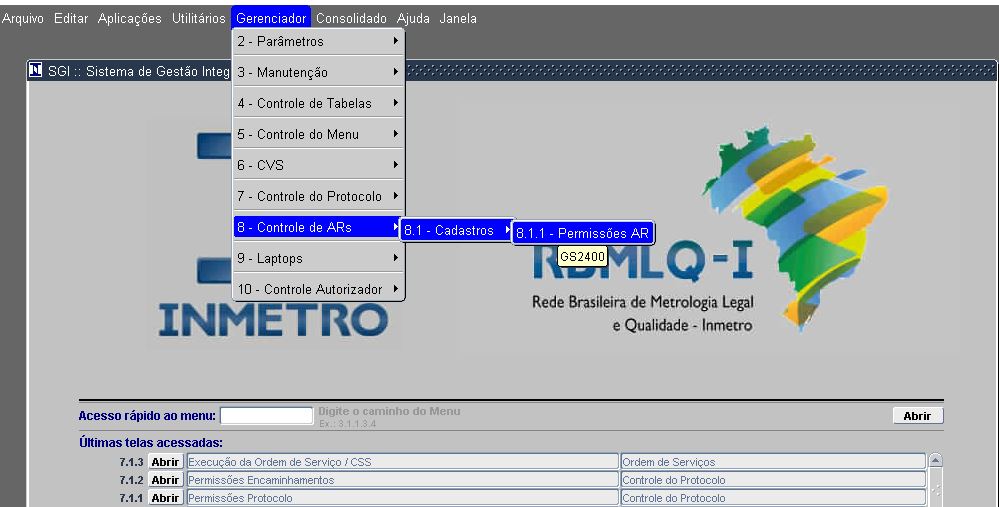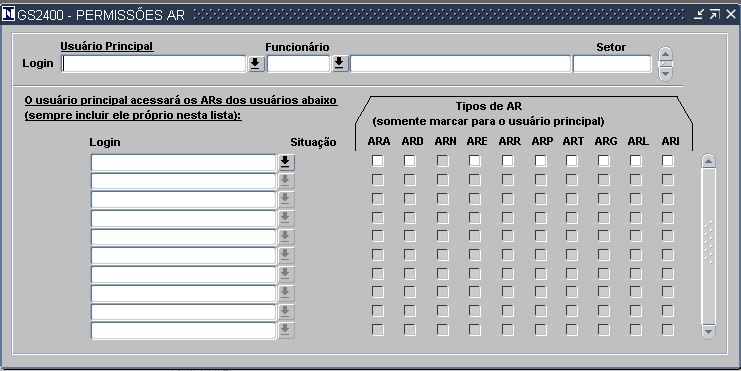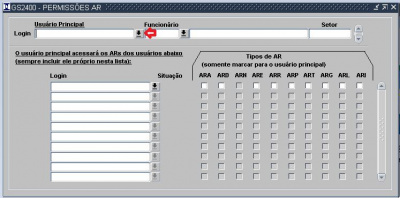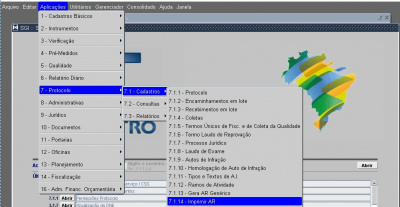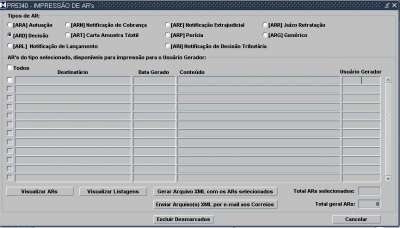Mudanças entre as edições de "19.3.1 - Permissões AR"
| Linha 9: | Linha 9: | ||
aonde temos os seguintes campos: | aonde temos os seguintes campos: | ||
| − | ''' | + | -'' '''Login''' '' - aonde será informado o login do usuário principal. Temos duas opções para fazer este procedimento. |
- Digitando o login no campo apropriado e em seguida clicar em "F8". Quando o fizermos os dados nos campos Funcionários e Setor serão, automaticamente, preenchidos. | - Digitando o login no campo apropriado e em seguida clicar em "F8". Quando o fizermos os dados nos campos Funcionários e Setor serão, automaticamente, preenchidos. | ||
| Linha 19: | Linha 19: | ||
teremos esta tela | teremos esta tela | ||
| − | ''' | + | -'' '''Funcionários''' '' - se não souber o login pode realizar a pesquisa através do campo "Funcionário. A pesquisa pode ser feita de duas formas. |
- informando diretamento no campo o código do funcionário, se souber. Quando o fizer e clicar em "F8", automaticamente, será preenchido os campos do login e do setor. | - informando diretamento no campo o código do funcionário, se souber. Quando o fizer e clicar em "F8", automaticamente, será preenchido os campos do login e do setor. | ||
| Linha 25: | Linha 25: | ||
- Se não souber o código deve clicar na seta indicativa no campo. | - Se não souber o código deve clicar na seta indicativa no campo. | ||
| − | ''' | + | -'' '''Login''' '' - nesta área vamos informar os login's que o usuário principal terá permissão para enviar os AR's. Deve ser informado o login do usuário principal, também, nesta área também |
Se souber o login's dos funcionários pode informar direto no campo ou clicar na seta indicativa do campo para pesquisar. | Se souber o login's dos funcionários pode informar direto no campo ou clicar na seta indicativa do campo para pesquisar. | ||
| − | ''' | + | -'' '''Situação -''' '' será informado o que foi feito para o login. Pode ser "I" - Inclusão, "A" - Alteração, "E" - Exclusão"'''.''' Estes status serão exibidos na próxima consulta que fizer, ou seja, para verificar o status tem que salvar as alterações, sair da tela e acessar novamente. |
| − | ''' | + | -'' '''Tipos de AR''' '' - nesta área será informado todas as permissões que o usuário principal terá para AR's que pode ser, por exemplo: ARD - AR de decisão, ARA - AR de Aviso, |
Basta clicar nos boxes das AR's que o mesmo terá acesso. | Basta clicar nos boxes das AR's que o mesmo terá acesso. | ||
Edição das 14h47min de 23 de setembro de 2020
Cadastro - Permissões AR
Processos
Tela
aonde temos os seguintes campos:
- Login - aonde será informado o login do usuário principal. Temos duas opções para fazer este procedimento.
- Digitando o login no campo apropriado e em seguida clicar em "F8". Quando o fizermos os dados nos campos Funcionários e Setor serão, automaticamente, preenchidos.
- Clicando na seta referenciada no campo.
teremos esta tela
- Funcionários - se não souber o login pode realizar a pesquisa através do campo "Funcionário. A pesquisa pode ser feita de duas formas.
- informando diretamento no campo o código do funcionário, se souber. Quando o fizer e clicar em "F8", automaticamente, será preenchido os campos do login e do setor.
- Se não souber o código deve clicar na seta indicativa no campo.
- Login - nesta área vamos informar os login's que o usuário principal terá permissão para enviar os AR's. Deve ser informado o login do usuário principal, também, nesta área também
Se souber o login's dos funcionários pode informar direto no campo ou clicar na seta indicativa do campo para pesquisar.
- Situação - será informado o que foi feito para o login. Pode ser "I" - Inclusão, "A" - Alteração, "E" - Exclusão". Estes status serão exibidos na próxima consulta que fizer, ou seja, para verificar o status tem que salvar as alterações, sair da tela e acessar novamente.
- Tipos de AR - nesta área será informado todas as permissões que o usuário principal terá para AR's que pode ser, por exemplo: ARD - AR de decisão, ARA - AR de Aviso,
Basta clicar nos boxes das AR's que o mesmo terá acesso.
Importante: O AR's(Autorizações de Recebimentos) são os avisos que os funcionários do INMETRO estão autorizados a enviar para as empresas que tem instrumentos vistoriados pelo INMETRO.
Podemos visualizar este envios através do endereço \\Gerenciador\Protocolo\Cadastro\Imprimir AR
Aonde teremos esta tela
Com os tipos de AR's, Destinatários, Data Gerador, Conteúdo(dados do processo) e Usuário Gerador